Ако се опитате да споделите папка или файл в SharePoint и „Всеки с връзката“ е сиво (деактивирано), продължете да четете по-долу, за да разрешите проблема. В SharePoint Online можете да споделите папка (или един файл), като използвате опцията „Споделяне“ от менюто, с други потребители във вашата организация или до външни потребители, като им изпратите покана по имейл с връзка към споделеното папка/файл.
По подразбиране хората във вашата организация имат разрешение за достъп до споделените ви файлове на SharePoint, но за хората извън вашата организация, трябва да активирате външното споделяне на сайта на SharePoint, защото -по подразбиране- е хора с увреждания.
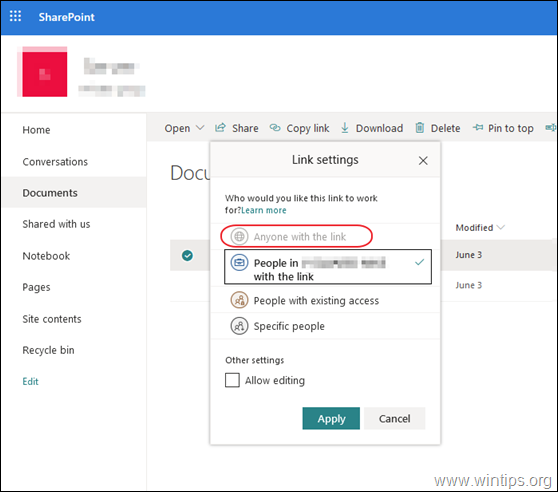
В този урок ще научите как да активирате опцията за споделяне „Всеки с връзката“ (външно споделяне) в SharePoint за потребителите извън вашата организация.
Как да КОРИГИРАТЕ: Опцията за споделяне на SharePoint „Всеки с връзка“ е оцветена в сиво.
За да активирате опцията „Всеки с връзката“ в SharePoint, следвайте стъпките по-долу:
Етап 1. Активирайте външното споделяне на ниво организация.
За да разрешите външно споделяне на всеки сайт в SharePoint, първо трябва да го разрешите на ниво организация. Да направя това:
1. Влизане да се Център за администриране на Office 365 и щракнете SharePoint.
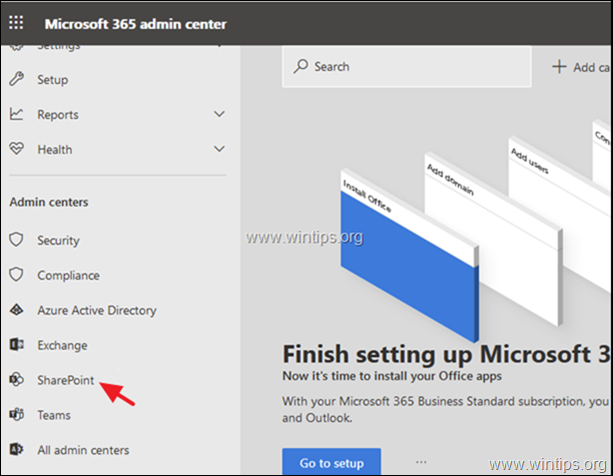
2. В Център за администриране на SharePoint щракнете Споделяне отляво, а след това...
а. Плъзнете лентата под SharePoint до върха (Всеки). *
б. Изберете „Всеки с опцията за връзка“.
° С. Изберете нивото на разрешение за споделените файлове. (Преглед или редактиране)
д. Превъртете надолу и щракнете Запазете.
* Информация: Опцията „Всеки“ ще позволи на потребителите да споделят файлове и папки, като използват връзки, които позволяват на всеки, който има връзката, достъп до файловете или папките без удостоверяване. Тази настройка също така позволява на потребителите да споделят сайтове с нови и съществуващи гости, които се удостоверяват.
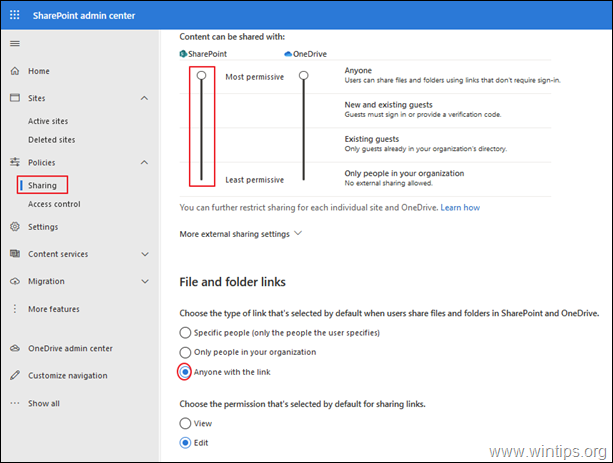
Стъпка 2. Активирайте външното споделяне за сайта на SharePoint.
Следващата стъпка е да активирате външното споделяне на сайта, който съдържа файла или папката, които искате да споделите с всеки с връзката. Да направя това:
1. В Център за администриране на SharePoint, щракнете сайтове и тогава Активни сайтове.
2. Изберете сайта, от който искате да споделите файлове, и щракнете Споделяне.
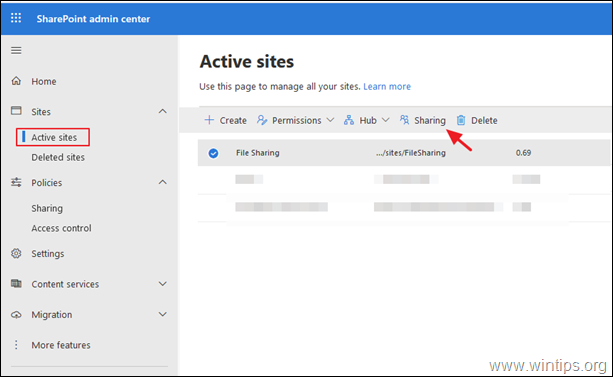
3. От Външно споделяне опции, изберете Всеки и щракнете Запазете.
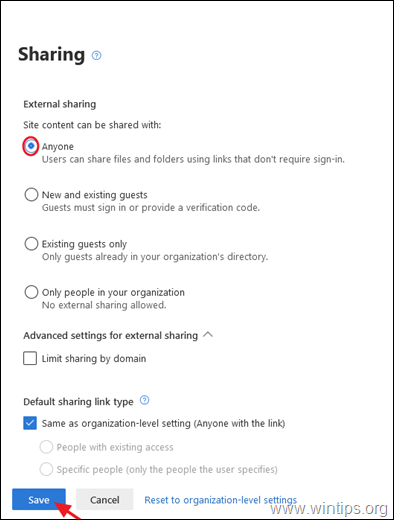
4. Това е. Сега отворете сайта на SharePoint, отидете до библиотеката с документи, изберете файла или папката, които искате да споделите, и ще видите, че опцията „Всеки с връзката“ е активирана. *
* Информация:Избирайки „Всеки с връзката“, потребителите с връзката (вътре или извън вашата организация) могат да имат достъп до файлове и папки, без да се налага да влизат или да предоставят код. Тези потребители могат само да преглеждат или редактират (ако „Разрешите редактиране“ в настройките на връзката) конкретния файл или папка, които сте споделили, като използвате опцията „Всеки с връзката“.
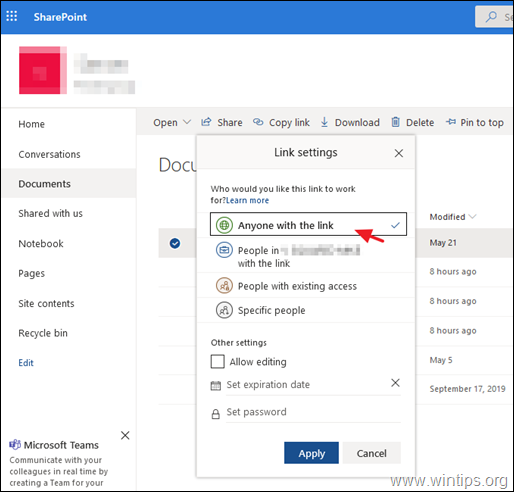
Това е! Уведомете ме дали това ръководство ви е помогнало, като оставите коментар за вашия опит. Моля, харесайте и споделете това ръководство, за да помогнете на другите.